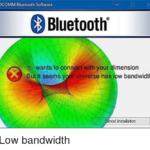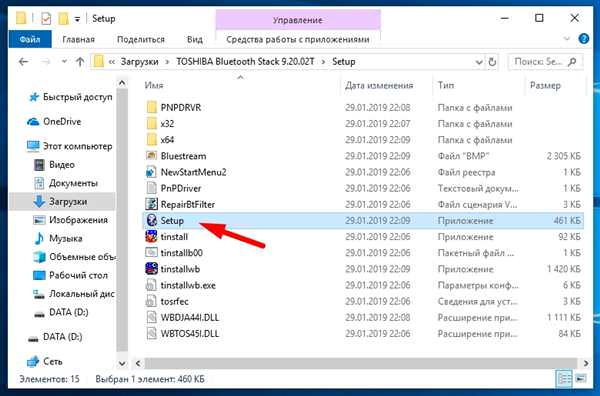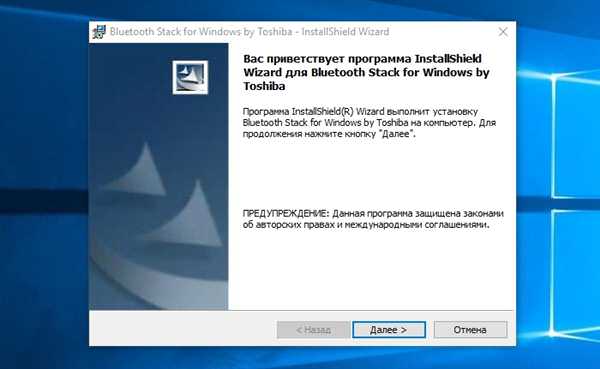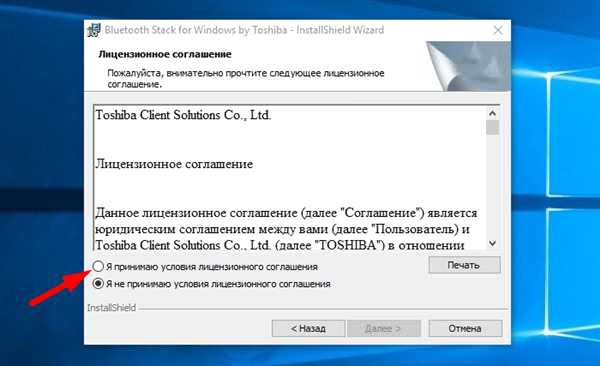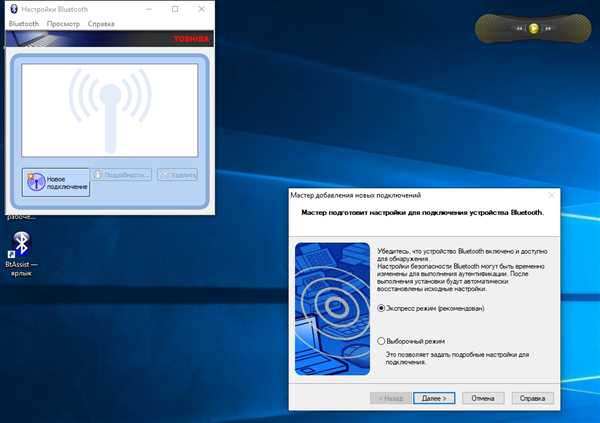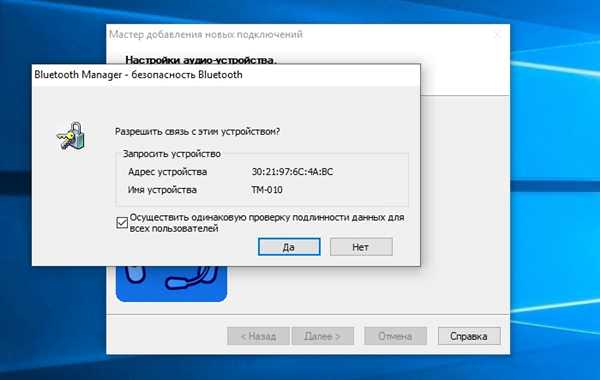Програми для з’єднання комп’ютера з навушниками по Bluetooth
| Фото | Назва | Опис |
|---|---|---|
|
|
Bluetooth Stack Toshiba | Стабільний, краще додаток для налагодження блютуз сполучення комп’ютера з пристроями. Якщо ваш Bluetooth на ноутбуці не розпізнає навушники, тоді встановлюйте даний продукт на ПК. На практиці додаток зарекомендувало себе з найкращого боку. Підходить до всіх ОС |
|
|
MOBILedit | Розробники стежать за оновленнями програми, щоб крокувати в ногу з сучасними девайсами. Утиліта надається у безкоштовне користування, тільки англомовний інтерфейс. Вбудовані функції підтримки ІК і Bluetooth портів |
|
|
Files to Phones | Розрахована на велику кількість девайсів з підтримкою блютуз модулів. Безкоштовна утиліта не вимагає реєстрації. Може здійснювати передачу даних відразу на кілька пристроїв. Перевірена на Windows 7, Vista, XP |
|
|
BlueTooth Driver Installer | Ще одна нескладна, безкоштовна програма і не вимагає реєстрації, має вже вбудовані драйвера в своїй структурі. Що прискорює установку на комп’ютер. Пройшла успішні випробування з усіма ОС, крім Windows 10 |
|
|
Widcomm | Якщо на ваших навушниках з блютузом є мікрофон, тоді ви можете дзвонити і спілкуватися через скайп з допомогою цього простого додатка. Воно є безкоштовним російськомовним з’єднувачем для пристроїв з модулями Bluetooth |
|
|
BlueSoleil | Може поєднувати пристрої мають модуль передачі даних Bluetooth, а також керувати контактами і прослуховувати музику через блютуз гарнітура. Багатофункціональна програма потребує доопрацювання. Можливі конфлікти з мережевими адаптерами |
Як підключити навушники з Toshiba Bluetooth Stack

Програма Toshiba Bluetooth Stack
Примітка! Перед тим, як завантажити файл, вам знадобиться спеціальна програма Utorrent, встановити яку ви можете за посиланням: https://www.utorrent.com.
Є в інтернеті одна з багатьох програм, яка допоможе встановити значок Bluetooth на комп’ютері прямо на робочий стіл — Toshiba Bluetooth Stack. Ця програма працює з усіма версіями Windows. Його найзручніше використовувати при придбанні адаптера для передачі даних. Безкоштовна версія дається на пробу протягом 30 днів. Але в інтернеті є багато і піратських версій з «таблеткою» (ключі для реєстрації): https://soft-portal.club/5343-toshiba-bluetooth-stack-92002-x86-x64-2016-multi-rus.html.
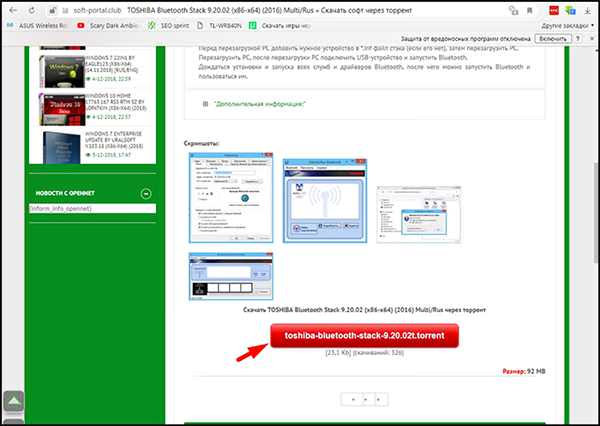
Щоб скачати торрент файл, натискаємо на червону кнопку
Огляд інструкції буде виконуватися на ПК з ОС Windows 10 Home.
Етап 1. Встановлення та налаштування Bluetooth програми
- Скачайте додаток. Запустіть завантажений файл, а для цього необхідно знайти пункт «Setup», натиснути його і застосувати Enter.

Натискаємо на «Setup»
- Далі покроково потрібно встановити програму собі на комп’ютер. Натискайте «Далі» у вікні майстра установки.

Натискаємо «Далі»
- Погоджуєтеся з ліцензією і тисніть «Далі».

Погоджуємося з ліцензією і тиснемо «Далі»
- Етапи для підготовки програми до встановлення готові, натискаємо кнопку «Встановити».

Натискаємо «Встановити»
Цей процес може зайняти кілька хвилин.
- Після установки драйверів, натисніть «Готово» і програма запропонує перезавантажити комп’ютер. Закрийте всі програми і виконайте перезавантаження ПК.
Перейдіть за вказаним шляхом, виділеного на скріншоті нижче, встановлену середу програми.
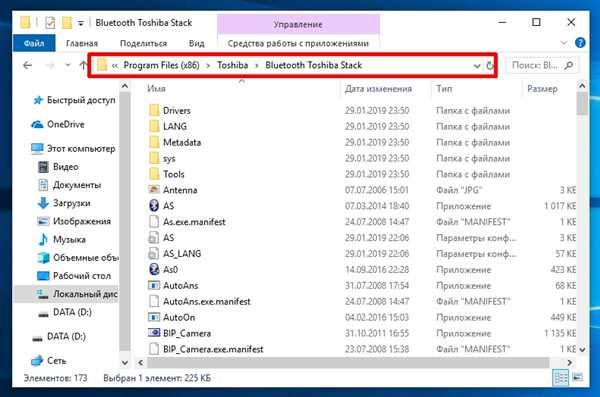
Переходимо по зазначеному шляху у встановлену середу програми
Не закривайте вікно, знайдіть завантажений файл за допомогою Utorrent, в папці під назвою «Crack», скопіювати і вставити у встановлену програму. Або, затиснувши кнопку миші, перемістіть його в середу розпакованої утиліти.
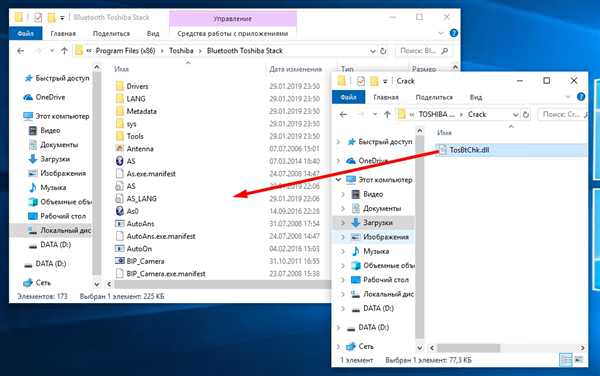
Перетягуємо файл у встановлену середу програми
Буде потрібно «Замінити файл в папці призначення». А щоб створити ярлик, виберіть правим кліком миші пункт «BTAssist», далі натисніть «Відправити» і «Робочий стіл».
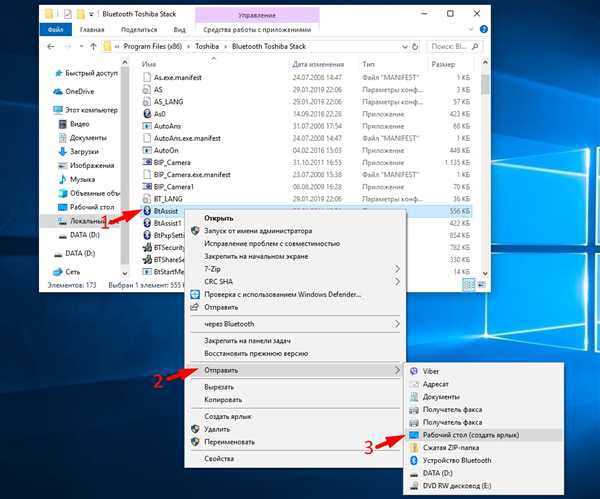
Створюємо ярлик на робочому столі
Тепер ви можете управляти пристроями з вбудованим модулем Bluetooth: передавати файли і слухати музику через навушники.
Етап 2. Підключення бездротових навушників до ПК
- Запустіть ярлик на робочому столі. В треї з’явиться значок Bluetooth.

Запускаємо Bluetooth на робочому столі відкриваємо трей
- Клацніть два рази лівим кліком миші, виберіть «Експрес режим» і натисніть «Далі».

Вибираємо «Експрес режим» і тиснемо «Далі»
- Увімкніть кнопку блютуза на своїх навушниках і чекайте підключення на вашому комп’ютері.
- Буде вироблено пару і з’явиться вікно з питанням, на що потрібно відповісти «Так».

Дозволяємо зв’язок з пристроєм, натискаємо «Так»
Можете включити або на комп’ютері для прослуховування звуку в навушниках через блютуз. Налаштування автоматично перемикатися на навушники, динаміки будуть відключені до моменту відключення навушників через блютуз.
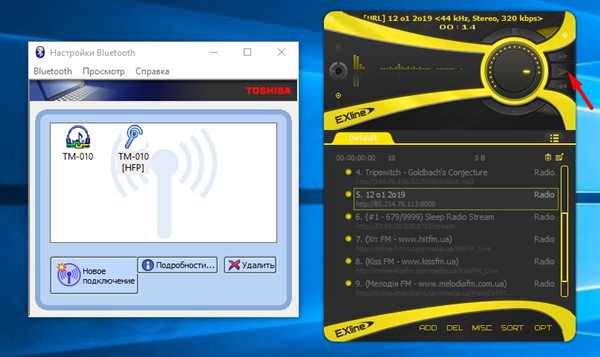
Активуємо плеєр для прослуховування музики в навушниках через блютуз
Щоб вимкнути цю функцію, на комп’ютері відкрийте трей в нижньому куті, виберіть значок, натисніть на нього правим клацанням миші і виберіть «Вимкнути функцію Bluetooth» або «Вихід».
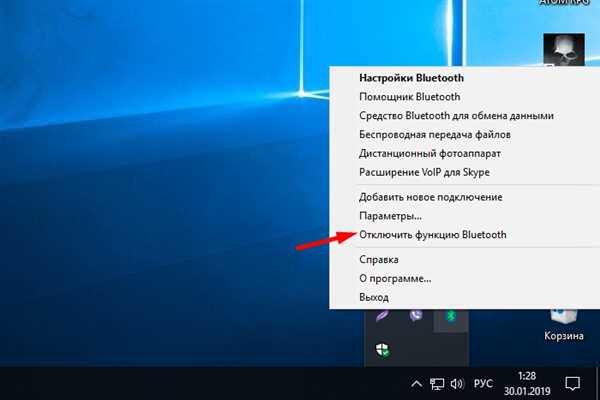
Натискаємо «Вимкнути»
При наступному запуску блютуза, ваші навушники будуть відображатися в налаштуваннях програми, для швидкого підключення до гарнітури.